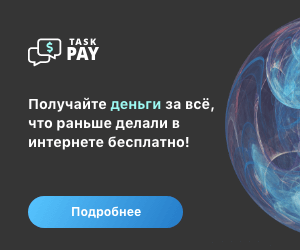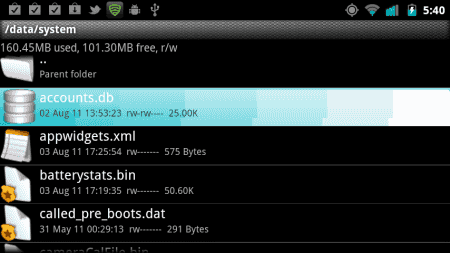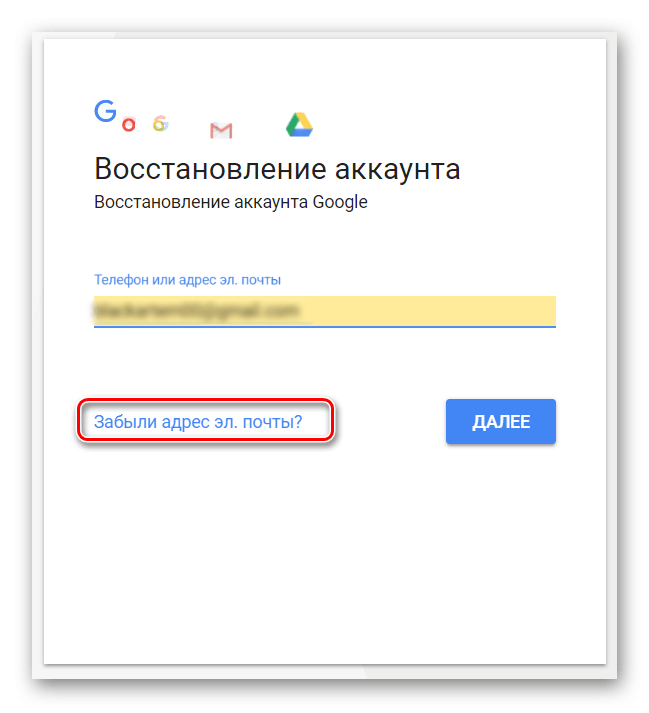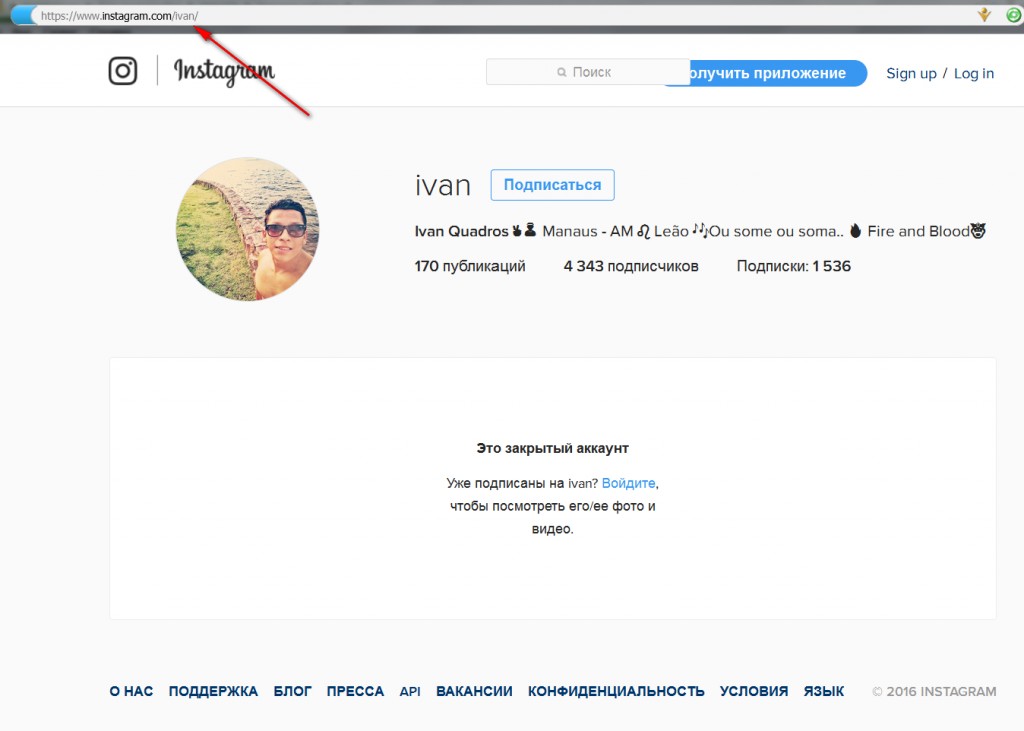Как удалить аккаунт инстаграм
Содержание:
- Как удалить профиль в Инстаграме
- Как навсегда удалить свой профиль в инстаграме без возможности восстановления
- Как удалить аккаунт в Инстаграме?
- Можно ли восстановить аккаунт после удаления
- Особые случаи и проблемы
- Пошаговая инструкция для новичков по удалению аккаунта Instagram с компьютера
- Как удалить Инстаграм навсегда через телефон: пошаговая инструкция
- Как временно заблокировать Инстаграм
- Как удалить 2 аккаунт в инстаграм с телефона
- Как удалить второй аккаунт из одной учетной записи
- Возможные причины удаления страницы
- Удаление аккаунта навсегда
- Альтернативные способы
- Как временно отключить аккаунт в Инстаграм
- Вопросы наших читателей
- Почему пользователи удаляются из Инстаграм
Как удалить профиль в Инстаграме
Для удаления своих фотографий из данной соц.сети навсегда, необходимо стереть страницу Инстаграм окончательно. Будьте внимательны!
Приняв решение избавиться от доступа к приложению, пользователь потеряет загруженные видеоматериалы и фотофайлы. Исчезнут ваши читатели и проставленные вами сердечки. Восстановить обратно удаленную запись будет невозможно.
Вы все-таки настроены серьезно? Приступаем:
- Зайдите на свою страницу с ноутбука или стационара. Нужна именно веб-версия. В приложении данная функция отсутствует.
- Откройте страницу https://www.instagram.com/accounts/remove/request/permanent/
- Ответьте на вопрос «Почему вы удаляете свой аккаунт?». Снова повторите пароль.
- Кликните на «Безвозвратно удалить мой аккаунт».
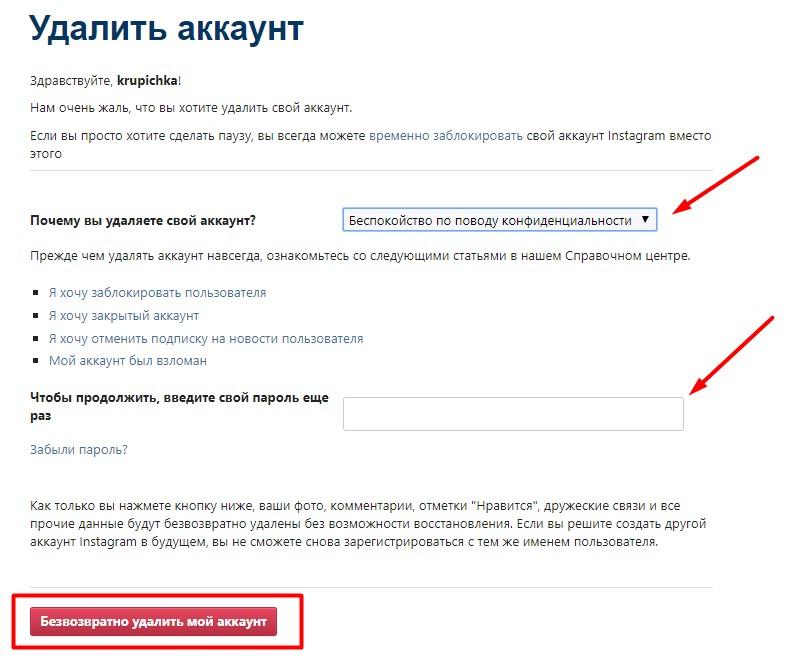
Желаете избавиться от второй или третьей учетной записи? Выберите ник (правая верхняя часть). Попадаете в нужный профиль, кликните на значок шестеренки (рядом с никнеймом).
Следом нажмите «Выйти». Авторизуйтесь в нужной учетной записи и повторите шаги, описанные выше.
Как навсегда удалить свой профиль в инстаграме без возможности восстановления
Здесь важно понимать, если вы просто удалите приложение с телефона, аккаунт останется. Вы все еще сможете войти в него через браузер с телефона или компа
Просто вам не будут приходить уведомления. Для полного избавления от учетной записи нужно запустить процесс ее удаления. Это можно сделать как с приложения, так и из браузера.
При этом инстаграмм предупреждает вот о чем:
- Фотки, видео, истории, все подписчики, комменты и отметки «Нравится» удаляются навсегда. Восстановить эти данные никак невозможно. Даже если долго жаловаться в техподдержку и грозить судом;
- Вы не сможете, при желании, потом снова зарегистрироваться под тем же именем пользователя. Поэтому перед удалением смените это имя, если есть мысли создавать новый аккаунт.
Последовательность удаления профиля по шагам через приложение:
Войти в приложение и авторизоваться. После чего перейти в свой аккаунт – кликнуть в правом нижнем углу на фигурку человека. В профиле заходим в меню – в верхнем правом (левом) углу нажать на три полоски.
Внимание: супернадежная игра, чтобы реально зарабатывать Golden Mines:
- Нанимаете гномов, они станут добывать золотую руду;
- Добытую руду относите на свой склад;
- Накопившуюся руду перерабатываете и получаете золото;
- Золото обмениваете на реальные деньги и моментально выводите на кошелек;
Здесь нужно выбрать пункт настройки – шестеренка в самом низу. В открывшемся окне перейти в раздел «Справка»;
Далее переходите в «Справочный центр». Кстати он открывается уже через браузер. Это нормально так и должно быть. В нем кликайте на пункт – «Управление аккаунтом»;
Затем жмем на ссылку «Удаление аккаунта» и открываем пункт «Как удалить свой аккаунт»;
Раскроется информация про удаление профиля в инстаграме. Вам предложат его временно заблокировать. Но мы пролистываем страницу ниже и нажимаем на ссылку «Удаление аккаунта». Вот где она запрятана;
На странице для удаления аккаунта обязательно указывается причина. Выбирайте из списка. При выборе той или иной причины, вам будут предлагаться пути решения возникших проблем. Если нужно реально избавиться от профиля нажимаем – Другое.
Практически все, осталось повторно ввести пароль и нажать на малиновую кнопку – «Безвозвратно удалить мой аккаунт».
Далее нужно еще раз подтвердить свое решение и профиль удалится.
Возможно вы находитесь за ноутбуком или компом.
В таком случае после входа в свой профиль проматываете все ваши публикации вниз и жмете на кнопку «Поддержка».
Далее, в разделе справочного центра, повторяем все те же действия, что и на телефоне:
- Управление аккаунтом – Удаление аккаунта – Как удалить свой профиль;
- Переходите на страницу для удаления, выбираете причину, вводите пароль и жмете на малиновую кнопку.
Либо сразу жмите на прямую ссылку – https://www.instagram.com/accounts/remove/request/permanent/. Вас тут же перекинет на страницу для удаления профиля.
Какие могут возникнуть проблемы в процессе деактивации инстаграмма:
Вы не помните логин и/или пароль для входа. В таком случае при авторизации можно войти через Facebook или кликнуть на пункт – «Забыли данные для входа? Помощь со входом в систему». После чего следовать предлагаемой инструкции;
У вас 2 профиля и нужно удалить один из них. Для этого выходим из основного аккаунта и авторизуемся в том, от которого собираетесь избавиться.
Как выйти из инстаграмм:
Приложение – Три полоски вверху – в самом низу шестеренка – прокрутить вниз – Выйти.
В браузере – Значок человека – шестеренка – в самом низу кнопка Выход.
Как удалить аккаунт в Инстаграме?
Важно узнать перед удалением
Скорее всего, через некоторое время ты захочешь восстановить удаленный аккаунт. Но сделать это будет уже нельзя. Ты навсегда потеряешь все фото, истории, переписку, подписчиков, и чтобы вернуться в Инстаграм, придется создавать новый аккаунт. Но он будет абсолютно пустой (кстати, использовать то же самое имя пользователя ты не сможешь).
Поэтому задумайся на минутку: если есть вероятность, что тебе захочется восстановить аккаунт, не удаляй его. Отключи его на время, как описано выше, или просто скрой от посторонних (сделай профиль закрытым в настройках).
Восстановить аккаунт хотят даже те, кто искал, как удалить его сразу и навсегда. Но после удаления пути назад нет: восстановить аккаунт в Инстаграме, как в ВК, невозможно. Раньше в справочной системе Инстаграма упоминалось, что в течение 30 дней можно передумать и вернуть удаленный аккаунт, сейчас этой информации уже нет.
Если ты все это понимаешь и тем не менее хочешь удалить аккаунт в Инстаграме, начнем.
Удаление аккаунта
Удаление аккаунта делается самостоятельно. Необходимо войти с логином и паролем в аккаунт, который ты удаляешь. Инстаграм не удалит аккаунт просто по твоей просьбе.
Внимание! Не регистрируйся. Нужно именно войти в аккаунт, который у тебя есть.
В этот момент еще можно выбрать временное отключение аккаунта вместо удаления — для этого там будет ссылка Временно заблокировать.
Прочитай внимательно все, что написано на экране.
Если уверен, что хочешь удалить, то выбери одну из причин удаления аккаунта напротив Почему вы удаляете свой аккаунт?
Введи еще раз свой пароль.
Нажми Безвозвратно удалить мой аккаунт.. В справочном центре Инстаграма сообщается, что через 30 дней твой аккаунт и все его содержимое будут удалены навсегда
Это не означает, что в течение этого срока ты сможешь восстановить удаленный аккаунт
В справочном центре Инстаграма сообщается, что через 30 дней твой аккаунт и все его содержимое будут удалены навсегда. Это не означает, что в течение этого срока ты сможешь восстановить удаленный аккаунт.
Как удалить другой аккаунт?
- Нажми на свое фото справа вверху.
- Выбери Выйти.
- Войди с логином и паролем в тот аккаунт, который хочешь удалить.
- Выполни удаление аккаунта, как мы рассказали выше.
Если у тебя нет доступа к аккаунту (забыл пароль), то придется сначала восстановить доступ — это ссылка Помощь со входом на странице, где Инстаграм спрашивает логин и пароль. Инструкция по восстановлению доступа здесь:
Восстановление доступа, забытого пароля в Инстаграме
Как удалить приложение Инстаграм с телефона
- На Андроиде: подержи палец на иконке приложения и, не отпуская, сдвинь в сторону. Обычно при этом появляется корзина: иконку нужно подтянуть к ней и отпустить палец. Также можно зайти в Play Маркет, найти там Инстаграм, нажать на него и затем выбрать Удалить.
- На Айфоне: подержи палец на иконке приложения, выбери Удалить приложение и затем снова Удалить.
При удалении одного лишь приложения твой аккаунт в Инстаграме не удаляется. Ты можешь войти в него на другом устройстве (компьютере, телефоне, планшете) или на этом же телефоне, когда снова установишь приложение. Но для входа нужно помнить логин (номер телефона) и пароль.
Можно ли восстановить аккаунт после удаления
Если пользователь деактивировал учетную запись, он не сможет её больше восстановить. То есть, вернуть доступ можно только к временно заблокированной. Даже, если удаление произошло из-за взлома страницы, владельцу будет предложено создать новую.
Перед удалением нужно сохранить все фотографии и видео, раннее опубликованные. Их можно скопировать с помощью сторонних приложений или сервисов для ПК.
Как скачать фото через ru.savefrom:
- Перейти на сайт в одной вкладке.
- Во второй отрыть Инстаграм – скопировать ссылку на фото или видео.
- Вставить в строку поиска первого сайта.
- Получить медиафайлы.
Особые случаи и проблемы
Кроме непосредственного удаления аккаунта, вам могут понадобиться и другие варианты. Рассмотрим каждый из них подробно.
Как удалить страницу, если забыт пароль
Если пароль от аккаунта забыт, или вы обнаружили, что известный вам не подходит (страницу взломали), вы не сможете самостоятельно удалить профиль. Ведь если нет пароля, значит, пользователь страницей не владеет. Воспользуйтесь функцией восстановления пароля на странице входа. Для этого нажмите на кнопку «Забыли?».
Если вы не хотите восстанавливать пароль, можете написать в службу поддержки с просьбой удалить страницу. Вам зададут несколько вопросов, чтобы убедиться, что страница действительно ваша. Если вы помните все данные на ней, а также устройства, с которых заходили на страницу, служба поддержки удалит её по вашей просьбе.
Как удалить второй аккаунт
Если у вас на одном устройстве выполнен вход в два или больше аккаунтов инстаграм, вы можете удалить каждый в отдельности. Это можно сделать с ПК или смартфона описанными ранее способами. В первом случае достаточно войти из браузера в нужный аккаунт и следовать инструкциям. Во втором нужно сначала перейти на соответствующий аккаунт.
Войдите в инстаграм.
Нажмите на имени своего аккаунта на верхней панели.
Откроется контекстное меню, где нужно нажать на пользователя, аккаунт которого требуется удалить.
Теперь сделайте всё описанное во втором разделе руководства.
Удаление связанных страниц в инстаграме
К аккаунту инстаграм можно привязать свой аккаунт из практически любой социальной сети. Если вы это сделали, а теперь хотите отменить привязку, следуйте инструкциям ниже (для примера использован аккаунт Facebook).
Войдите в свой аккаунт и перейдите в профиль (кнопка с человечком). Затем нажмите на кнопку с тремя точками (для Android) или шестерёнку (для iOS).
В подразделе настроек вы увидите кнопку «Связанные аккаунты».
Перед вами появится список всех доступных социальных сетей. Те из них, с которыми связан ваш аккаунт инстаграм, будут подсвечены цветом и галочкой.
Нажмите на интересующую соц. сеть и выберите «Отсоединиться».
Теперь ваши аккаунты не связаны, а значит посты, опубликованные в инстаграме, не будут появляться на странице в Facebook.
Пошаговая инструкция для новичков по удалению аккаунта Instagram с компьютера
Если пользователь хочет перестать пользоваться инстаграм, у него есть два варианта:
- временная блокировка страницы;
- перманентное удаление инстаграм аккаунта.
Такие операции невозможно провести через приложение. Обязательно требуется воспользоваться браузером для входа на сайт – зайти в инстаграмм на мобильном или пк.
Предупреждение при удалении
Перед удалением странички, рекомендую убедиться, что вы сделали резервные копии важных фотографий и необходимых файлов. Если окончательно удалить аккаунт — произойдет полная потеря всех переписок, видео, фотографий, документов, подписок, отметок, а также подписчиков. Чтобы потом не пожалеть десять раз о полезных публикациях, лучше поместить информацию в отдельную папку на вашем устройстве.
Как блокировать страницу с возможностью восстановления — временное отключение профиля
- Шаг 1. Открывайте «Инстаграм» с помощью браузера. Затем входите на личную страницу. Вы увидите свою «аватарку» в углу, нажмите на нее.
- Шаг 2. Появится меню, выберите из него опцию «Редактирование профиля» и перейдите вниз. Справа внизу, синим цветом, выделена функция «Временная блокировка аккаунта».
- Шаг 3. После нажатия кнопки, система спросит вас о причине блокировки. Придумывать и сочинять подробно ничего не понадобится. Автоматически появятся готовые варианты – рассмотрите предлагаемые решения. Выберите подходящий ответ из тех, что предлагают, введите пароль в выбранную строку.
- Шаг 4. В этом же окне, внизу есть кнопка с надписью «Временной блокировки аккаунта». Нажмете на нее, и другие люди не смогут видеть информацию с вашей страницы – тексты и фото, пока не надумаете его разморозить обратно.
При самостоятельной деактивации, войдите на личную страницу через приложение. Для этого используйте логин и пароль – авторизуйтесь.
Программа легко вас пропустит к нужному экрану, страничка заработает.
Удалить аккаунт в Инстаграм навсегда
При данном действии отдавайте себе отчет в том, что вы удаляете аккаунт полностью, без права на восстановление. Файлы со странички будут навсегда утеряны, если вы их дополнительно нигде не сохранили.
Начало процесса совпадает с «Временным удалением аккаунта»:
Страница сотрется навсегда – обратить операцию нельзя. После этого другие пользователи не смогут видеть ваш аккаунт – на любых мобильных и пк. Вы сами тоже никогда не сможете на него зайти даже по поиску.
Как удалить Инстаграм навсегда через телефон: пошаговая инструкция
Сначала пробежимся по пошаговой процедуре с применением мобильного устройства вне зависимости от конкретной ОС. Как удалить страницу в Инстаграме навсегда через телефон? Обязательно использование веб-обозревателя – приложение не поддерживает обсуждаемую функцию.
- зайдите в конфигурацию учётной записи кликом по иконке вверху справа;
- найдите в настройках вкладку под названием «Справка»;
- коснитесь надписи «Справочный центр», чтобы попасть во фрейм технической поддержки;
- дальше нажимаете в браузере линк «Управление аккаунтом», а после него – «Удаление аккаунта»;
- отметьте раскрывающееся текстовое описание, выделенное на скриншоте;
На данном этапе не поздно передумать и ввести блокировку страницы (ссылка помечена словами «временно отключить аккаунт»)!
- прокрутите окно вниз, добравшись до гипертекстовой надписи удаления профиля Инстаграма;
- подтвердите провидимую операцию вводом регистрационных сведений.
С Android
- откройте программу для серфинга по Сети;
- запустите основную страницу Инсты (для пользователей смартфонов автоматически открывается адаптированная мобильная версия);
- наберите логин и пароль, чтобы авторизоваться;
- пройдите по адресуcom/accounts/remove/request/permanent/;
- укажите причину удаления аккаунта Инстаграма навсегда;
- введите секретную комбинацию символов, используемую для входа в профиль;
- нажмите на кнопку, выделенную на фотографии.
Как удалить временно страницу или профиль в Инстаграме
С Iphone
По аналогии с Андроидом на Айфоне инструкция предусматривает использование веб-обозревателя:
- откройте Google Chrome, Mozilla Firefox либо другой удобный браузер;
- зайдите на основную страницу Instagram;
- запустите аккаунт;
- перейдите в настройки кликом по изображению шестерёнки;
- щёлкните по названию вкладки «Справочный центр»;
- коснитесь надписи «Управление аккаунтом»;
- отметьте строку удаления профиля;
- тапните по наименованию вкладки «Как удалить свой аккаунт»;
- ознакомьтесь с появившимся алгоритмом и кликните по гипертекстовой надписи, указанной стрелкой на снимке;
- поставьте причину стирания страницы;
- пропишите актуальный пароль доступа;
- щёлкните на кнопку «Безвозвратно удалить аккаунт».
Как временно заблокировать Инстаграм
Если же удалять безвозвратно профиль нет необходимости, а нужно лишь временно сократить время пребывания в сети, или на это есть другая причина – можно заблокировать Инстаграм временно. Все данные будут сохранены, но никто не сможет найти ваш профиль. В данном случае также можно использовать и компьютерную версию Инстаграма, и браузер смартфона.
Способ. 1. Через компьютер
Временная блокировка страницы через веб-версию не займет более 2 минут.
- Заходите на свою страницу через компьютер.
- Нажимаете кнопку «Редактировать».
- На открывшейся странице выбрать пункт в самом низу «Временно отключить аккаунт».
- Выбрать причину временной блокировки из предложенных системой.
- Ввести повторно свой пароль.
- Нажать на кнопку «Временно отключить аккаунт».
Способ. 2 Через телефон
Временно удалить аккаунт Instagram с телефона еще проще.
- Войти в профиль через браузер на смартфоне.
- Нажать кнопку «Редактировать профиль».
- В новом окне, пролистать вниз до вкладки «Временно отключить аккаунт».
- Выбрать причину временной блокировки.
- Ввести повторно свой пароль от профиля.
- Нажать кнопку «Временно отключить аккаунт».
Примечательно, но при временной блокировке профиля, не получиться поменять свое решение в течение часа. Если спустя некоторое время, захотите вернуть профиль и дальше пользоваться Инстаграмом, этого сделать не получиться. Так как блокировка происходит в течение нескольких часов, и отменить ее можно будет только по факту ее завершения.
Это касается и удаления страницы полностью. Так как дается 30 календарных дней, на возможность вернуть профиль, — свое решение можно отменить. Но аналогично временной блокировке, только спустя несколько часов. Иногда этот процесс может занять до 24 часов.
Как удалить 2 аккаунт в инстаграм с телефона
Отпадает необходимость в использовании дополнительной странички, и требуется отключение. Сделать новую учетку легко, удалить ее – тоже. Ihstagram разрешает управление пятью страничками одновременно. При этом незачем постоянно вводить логин и пароль от каждой страницы. Переключение происходит в пару касаний. Вопрос деактивации тщательно разобран. Опишем в статье основные моменты. Операционная система телефона не имеет принципиального значения для разработчиков социальной сети. Функции одинаково хорошо работают на IOS и андроид. Разберемся в небольших различиях, которые все же имеются.
На Андроиде
План действий для телефона под управлением андроид:
- Откройте приложение.
- Зайдите на личную страницу и нажмите настройки.
- Пролистайте до самого низа и выберите «выйти из аккаунта».
- Выход произойдет автоматически. Вас перекинет на оставшийся профиль.
При этом страничка не удалится. При повторной авторизации логин и пароль снова окажутся на старом месте.
На Айфоне
Инструкция для айфонов содержит те же пункты. Только в настройки мы попадаем, нажав на шестеренку в правом верхнем углу.
Как удалить второй аккаунт из одной учетной записи
Если решили, что второй профиль является лишним и хотите избавиться от него, обратите внимание на то, что инструкция будет отличаться для персонального компьютера и мобильного устройства. Выберите наиболее подходящий для себя и дерзайте
Рассмотрим алгоритм действий для каждого способа отдельно.
Удаление сервиса со смартфона
Начнём с того, как убрать ненужный аккаунт при помощи своего смартфона. Однако для начала стоит отметить, что в мобильном приложении такая функция отсутствует. Поэтому всё придётся искать в браузере.
Чтобы стереть дополнительную учётку понадобится выполнить следующие шаги:
- Разблокируйте экран телефона и откройте программу Instagram.
- Выполните вход на страничку под своим логином (ник/адрес электронной почты/мобильный номер) и паролем.
- Щёлкните на значок «человека» или аватарки из меню в нижней части экрана. Это перенесёт вас на главную страницу.
- Нажмите на иконку «три полоски».
- Зайдите в настройки приложения.
- Пролистайте ниже и тапните на строку «Справка».
- Выберите «Справочная информация».
- В появившемся окне мобильного браузера кликните на гиперссылку «управление аккаунтом», которая расположена в серой колонке.
- Откройте вкладку «Как удалить аккаунт» и выберите «Удаление».
- Снова авторизуйтесь на той учётной записи, которую хотите убрать.
- Определитесь с причиной, которая заставила вас стереть данные, из представленного списка.
- Повторите пароль и подтвердите операцию.
После 10 шага ваш аккаунт будет безвозвратно удалён.
Удаление instagram с ПК
Если под рукой только персональный компьютер не беда. С него также можно избавиться от дополнительного аккаунта. Для этого требуется:
- Зайти на официальный веб-сайт Instagram.
- Выполнить авторизацию, используя логин и пароль от профиля для удаления.
- Щёлкнуть на «человека», расположенного в верхнем углу.
- Пролистать страницу в самый низ и выбрать раздел «Поддержка».
- Кликнуть на гиперссылку «Управление аккаунтом» из левой колонки, а затем «Удаление».
- Открыть выдвижное меню «Как удалить?» в правой колонке.
- Нажать на соответствующую надпись «Удалить».
- Определиться с причиной, которая кажется вам наиболее подходящей. Например, «создан второй аккаунт».
- Впишите в пустое поле свой пароль.
- Закончите процедуру при помощи красной кнопки подтверждения.
Возможные причины удаления страницы
Инстаграм — огромная социальная сеть. Она насчитывает почти миллиард пользователей со всей планеты. Загружаемый контент настолько разнообразен и многогранен, что многие коммерческие организации злоупотребляют возможностями социальной сети. В инстаграме очень много рекламы, что может быстро надоесть любому. Поэтому часто причиной удаления страницы становится именно навязчивая реклама.
Второй причиной может стать небанальное желание что-то изменить в своей личной жизни. Если раньше вы выкладывали десятки фотографий в день и имели сотни тысяч подписчиков, вам вполне могла надоесть такая популярность. Если вы хотите начать с чистого листа, гораздо проще удалить профиль и создать новый, чем удалять каждого подписчика отдельно.
Наконец, инстаграм может просто надоесть. В конце концов, любые перемены в жизни — это к лучшему. Какой бы ни была причина удаления профиля, сделать это совсем нетрудно!
Удаление аккаунта навсегда
Этот способ рассказывает, как удалить инстаграм с телефона навсегда. Для того, чтобы это сделать, следуйте инструкции, описанной ниже:
- С помощью браузера зайдите на свою страницу. Как это сделать, описано выше, в пункте про временную блокировку.
- После того, как вы выполнили вход, вставьте в адресную строку браузера help.instagram.com. Если вы все правильно сделали, должна открыться страница поддержки.
- Там найдите пункт “Управление аккаунтом” и выберите его.
- После этого выберите “Удаление аккаунта”.
- На странице, которая откроется, щелкните по пункту “Как удалить свой аккаунт?”.
- После следует перейти на страницу для удаления профиля.
- После этого вам откроется окно, в котором вы должны обязательно выбрать причину удаления профиля. Можете выбрать любую — сеть просто собирает статистику причин удаления для того, чтобы развиваться дальше.
- Далее снизу страницы введите свой пароль от профиля и выберите опцию “Безвозвратно удалить мой аккаунт”.
- После этого стоит еще раз подтвердить действие. Помните, что это полное удаление и после этого нельзя будет вернуть страницу.
Теперь социальная сеть навсегда удалит профиль.
Интересуетесь социальными сетями? Тогда почитайте нашу статью о том, как отвязать номер телефона от страницы ВК.
Если вы попытаетесь войти, то вы получите сообщение о том, что имя, которое вы вводите, не привязано ни к какому аккаунту. Это значит, что вы все сделали правильно и добились своей цели. Теперь страницу нельзя восстановит никаким способом, социальная сеть стерла всю информацию, которая хранилась в профиле вместе с фото, подписками и всеми сообщениями. Теперь на это имя можно зарегистрировать новый аккаунт, если будет такая необходимость.
- https://in-wiki.com/kak-udalit-akkaunt-v-instagrame-s-telefona-navsegda.html
- https://instagram-site.ru/kak-udalit-akkaunt-navsegda-poshagovo/
- https://androidnik.ru/kak-udalit-akkaunt-v-instagram-s-telefona-android-iphone/
- https://instagrami.ru/instrukcii/kak-udalit-s-telefona
- https://itpen.ru/kak-udalit-instagram-s-telefona-android-navsegda/
- https://storins.ru/account-deleting-instagram/
- https://instawiki.ru/kak-navsegda-udalit-akkaunt-v-instagram
- https://web-zarabotok.info/kak-udalit-akkaunt-v-instagrame-s-telefona/
- https://zarplatawmz.ru/kak-udalit-akkaunt-v-instagrame/
- https://instagramlife.ru/kak-rabotat/kak-udalit-stranicu-v-instagrame-cherez-telefon.html
- https://geekon.media/kak-udalit-instagram-s-telefona/
Альтернативные способы
Способ 1: закрытие профиля
Если вы хотите скрыть страницу от посторонних, то для этого нужно просто закрыть профиль замком. Тогда никто, кроме ваших подписчиков, не увидит публикации.
В приложении на телефоне
1. Нажмите на значок «человечка» внизу приложения и на «три пунктира» вверху.
2. Выберите «Настройки».
3. Перейдите в раздел «Аккаунт».
Внизу будет ссылка на изменение типа профиля. Если написано «Переключиться на профессиональный аккаунт», ничего делать не нужно. А если «Переключиться на личный аккаунт», то нажмите на эту надпись. После чего вернитесь в настройки.
4. Откройте пункт «Конфиденциальность».
5. В разделе «Контакты» откройте «Конфиденциальность аккаунта».
6. Включите переключатель.
На запрос подтверждения нажмите ОК.
Готово, профиль закрыт! Вот так он будет выглядеть для посетителей.
В мобильном браузере
1. В браузере телефона перейдите на сайт instagram.com, введите логин и пароль от своей страницы. Нажмите на значок «человечка», затем на иконку «шестеренки».
2. Перейдите в раздел «Конфиденциальность и безопасность».
3. Поставьте галочку в пункте «Закрытый аккаунт».
На компьютере
1. Зайдите в социальную сеть по адресу instagram.com и авторизуйтесь. Кликните по иконке профиля, затем щелкните по «шестеренке».
2. Перейдите в раздел «Конфиденциальность и безопасность».
3. Поставьте галочку в пункте «Закрытый аккаунт».
Способ 2: обнуление информации
Суть метода в том, чтобы убрать всю информацию со страницы. В итоге она будет полностью пустая, как будто вы ее только что создали. Покажу как это сделать в приложении. В веб-версии действия схожи.
Шаг 1: удаляем публикации, подписки и подписчиков
В нижней панели нажимаем на иконку «человечка». В верхнем меню будут три раздела:
- Публикации
- Подписчики
- Подписки
Переходим в «Публикации» и поочередно открываем каждую свою запись. Нажимаем на значок «три точки» вверху.
Из списка выбираем «Удалить».
Нажимаем на иконку «человечка» внизу и переходим в раздел «Подписчики». Удаляем каждого их них.
Переходим во вкладку «Подписки» вверху. Жмём на кнопку «Вы подписаны» напротив человека.
Выбираем «Отменить подписку».
Возвращаемся в главное меню профиля, нажав на иконку «человечка» внизу. Заходим в раздел «Фото и видео с вами» и удаляем отметки, если они есть.
Шаг 2: стираем сообщения из Direct
Переходим на главный экран, нажав на значок «домик». Затем нажимаем на «конверт» в верхнем углу.
Откроется список контактов, с которыми вы переписывались. Зажимаем на несколько секунд палец на человеке и выбираем «Удалить».
Шаг 3: проверяем связанные социальные сети
Нажимаем на значок «человечка» и на «три пунктира» вверху.
Выбираем «Настройки».
Переходим в раздел «Аккаунт».
Открываем «Связанные аккаунты».
Если есть связь с другой социальной сетью, напротив неё будет установлена галочка. Нажмите на нее.
Нажмите кнопку «Отменить связь».
Шаг 4: убираем фото профиля и меняем личные настройки
Нажимаем на иконку «человечка» и на кнопку «Редактировать профиль».
Затем на пункт «Сменить фото профиля».
Выбираем «Удалить фото профиля».
В следующих двух пунктах меняем никнейм в строке «Имя пользователя» (Username) и имя/фамилию в строке Имя (Name). Далее переходим в «Настройки личной информации».
В этом разделе можно по желанию изменить электронный адрес, номер телефона, пол и дату рождения.
Вот и всё! Таким образом мы обнулили информацию в Инсте.
Как временно отключить аккаунт в Инстаграм
Процедуру временного отключения можно проделать на любом устройстве, на котором есть доступ к удаляемой странице. Т.е. чтобы заморозить профиль, нужно, используя браузер, зайти в учетную запись, введя логин и пароль.
Как на телефоне на время заблокировать аккаунт Инстаграм
Процесс удаления профиля на телефоне с операционной системой Android не отличается от процесса для смартфонов, работающих на IOS (айфон). Отличия могут быть лишь в названиях и расположении элементов управления.
Временно заблокировать профиль в Инстаграм на телефоне, возможно только через браузер, используя мобильную версию веб-сайта Instagram.
Чтобы начать временное отключение на телефоне, выполните следующие шаги:
- Откройте в любом мобильном браузере, установленном на телефоне, веб-страницу instagram.com;
- Введете логин и пароль, и авторизуйтесь в аккаунте;
- Перейдите на страницу профиля, (клик по аватарке в нижнем правом углу);
- Нажмите кнопку «Редактировать профиль»;
- Прокрутите страницу до самого низа и выберите «Временно отключить мой аккаунт»;
- Укажите причину, по которой вы останавливаете действие страницы;
- Введите действующий пароль;
- Нажмите кнопку «Временно отключить аккаунт».
Временная блокировка Инстаграм на телефоне
При указании причины блокировки, Instagram будет показывать ссылки на материалы, которые помогут решить проблему, в связи с которой вы решили заморозить страницу, поэтому советуем их изучить.
Так например при выборе причины «Создан второй аккаунт», будет предложено проверить, блокируете ли вы именно тот профиль который нужен и ошибки нет.
Как с компьютера на время отключить страницу
Для запуска процедуры отключения страницы на компьютере, заранее приготовьте доступы к профилю, чтобы ввести их для авторизации и подтверждения действия.
Начало временного удаления аккаунта на компьютере:
- Запустите браузер и откройте страницу instagram.com;
- Введите @имя профиля и пароль в соответствующие поля и авторизуйтесь в учетной записи;
- Кликните на фото профиля в верхнем правом углу;
- Из выпадающего меню выберите «Профиль»;
- На странице аккаунта нажмите «Редактировать профиль»;
- Опустите страницу до самого низа и нажмите «Временно отключить мой аккаунт»;
- Выберите причину, по которой замораживаете страницу и введите пароль;
- Нажмите на кнопку «Временно отключить аккаунт».
Временно удалить Инстаграм на компьютере
Стоит учитывать, что при запуске процедуры временной блокировки, сразу же восстановить страницу не получится и об этом будет показано уведомление.
Временная блокировка профиля
Восстановить профиль будет возможно приблизительно через 3-4 часа. Поэтому будьте внимательны и не блокируйте акк ради того чтобы посмотреть что будет, особенно если это бизнес–аккаунт.
Вопросы наших читателей
Если профиль ликвидировали навсегда, скорее всего, вернуть страницу не получится. Вы, конечно, можете написать в техподдержку и доказать, что аккаунт принадлежит именно вам. Но учитывайте, что восстановиться в данном случае практически невозможно.
Чтобы восстановить профиль, нужно просто авторизоваться через него. Поэтому проблема с восстановлением может возникнуть в том случае, если пароль у вас неверный. В том же случае, если данные для авторизации верны, а вернуться всё же не получается, возможно, акк просто забанили.
Чтобы ответить на этот вопрос, нужно понимать, что видно на странице, когда она временно ликвидирована. Всё просто, не видно ничего. Даже профиль открыть не получится. Поэтому просматривать контент, подписки или подписчиков во временно заблокированном профиле нельзя.
Почему пользователи удаляются из Инстаграм
На самом деле, причин почему люди уходят из Инстаграм может быть много. Кому-то просто не хватает времени на ведение соцсетей или надоедают уведомления, а у кого-то на это есть веские причины, вплоть до психологической зависимости.
Выделим три основные причины негативного восприятия Инстаграм:
Причина 1: Люди смотрят на чью-то счастливую жизнь и сравнивают её со своей, на их взгляд, не такую успешную. Но ведь доподлинно неизвестно что скрывается по ту сторону экрана, возможно, на самом деле всё не так красочно как выглядит.
Поэтому если у вас есть похожие чувства, используйте их в свою пользу. Возьмите успешный профиль как ориентир продвижения к собственному успеху. Вдохновляйтесь достижениями избранного человека, берите его лучшие качества себе. И помните, что в современном мире ценится индивидуальность, не стоит становиться копией кого-то.
Причина 2: Инстаграм отнимает много времени. Некоторые люди прямо с утра, не вставая с постели, начинаю просматривать ленту и снова погружаются в ту, чью-то возможно не настоящую жизнь.
Возьмите себе в привычку, вместо того чтобы в самом начале дня включать смартфон, сделать утреннюю зарядку или пробежку. Если трудно сразу подняться, подумайте о близких, о планах на день и какое дело сегодня в приоритете. Эта привычка не только благоприятно скажется на вашем здоровье, я также приведёт мысли в порядок.
Причина 3: Многие кто удаляет Инстаграм, просто разочаровываются в том, что на них ни кто не подписывается или не ставит отметки «Нравится» или в случае с бизнесом, у них ни чего не покупают.
Люди много времени тратят на написание постов и создание сторис, не получают результата и как следствие демотивируются, возвращаясь к причине 1.
На самом деле, успех и популярность не приходит по щелчку пальцев, чтобы что-то получить нужно сначала дать – закон жизни.
Поэтому, если у вас супер контент на странице, вы выкладываете первоклассные сторис и ждёте отклика аудитории нужно начать вкладываться и даже финансово.
Вместо того, чтобы удалить профиль из Инстаграм, дайте возможность аудитории увидеть ваш аккаунт среди тысячи таких же.
- Накрутите себе первую 1000 подписчиков в Likeinsta;
- Подключите сервис раскрутки Zengram;
- Рекламируйтесь у блогеров по приемлемым ценам в Sio;
- Следите за успешными страницами с помощью Instashpion.
Дорогу осилит идущий! Действуйте и всё у вас получится.